De installatiefout van Net Framework 3.5 0xc004000d op een Windows Server 2016, verschijnt omdat Windows het niet kan vinden, of niet kan downloaden, de vereiste bestanden die nodig zijn om de .NET Framework 3.5-functies te installeren (inclusief .Net Framework 2.0 & 3.0.). In deze zelfstudie vindt u stapsgewijze instructies en alle beschikbare methoden om de installatiefout van NET Framework 3.5 0xc004000d op Server 2016 op te lossen.
"Het verzoek om functies op de opgegeven server toe te voegen of te verwijderen is mislukt.
Installatie van een of meer rollen, rolservices of functies is mislukt.
Een van de verschillende bovenliggende functies is uitgeschakeld, dus de huidige functie kan niet worden geïnstalleerd. Fout: 0xc004000d"
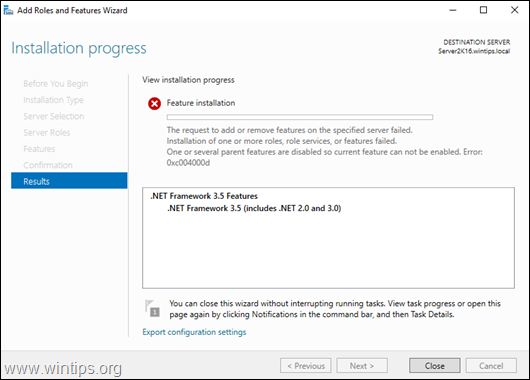
Hoe installeer ik .NET Framework 3.5, 2.0 & 3.0 op Server 2016.
Methode 1. Specificeer een alternatieve bron voor de installatiebestanden.
Vereisten: Een installatiemedia voor Windows Server 2016 (of .ISO-bestand)
1. Bevestig de installatiemedia van Windows Server 2016 (of koppel het Windows Server 2106.ISO-bestand).
2. Open Windows Verkenner en noteer de stationsletter van de Windows-media.
3. Klik in Serverbeheer op Rollen en functies toevoegen.
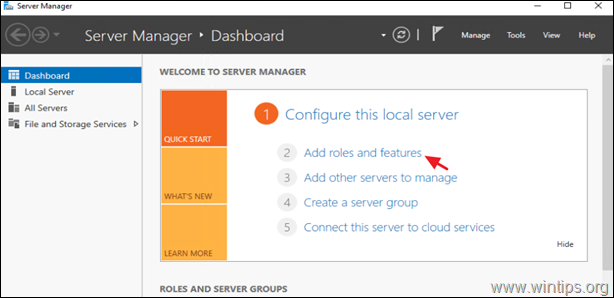
2. Bij 'Installation Type' opties, kies Op rollen gebaseerde of op functies gebaseerde installatie en klik Volgende.
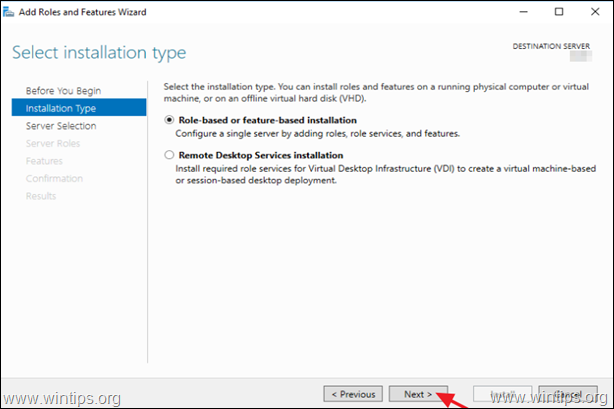
3. Selecteer de lokale server als de doelserver en klik op Volgende.
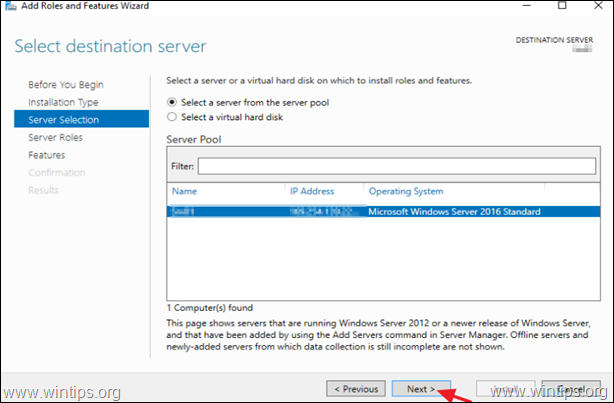
4. Klik in het optiescherm 'Selecteer serverrollen' op Volgende.
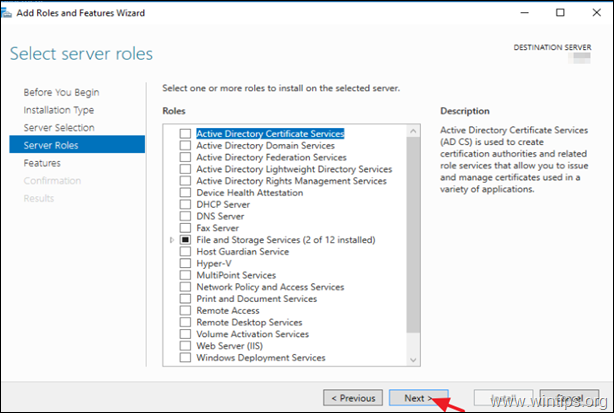
5. Selecteer bij 'Functies' opties de .NET Framework 3.5-functies en klik Volgende.
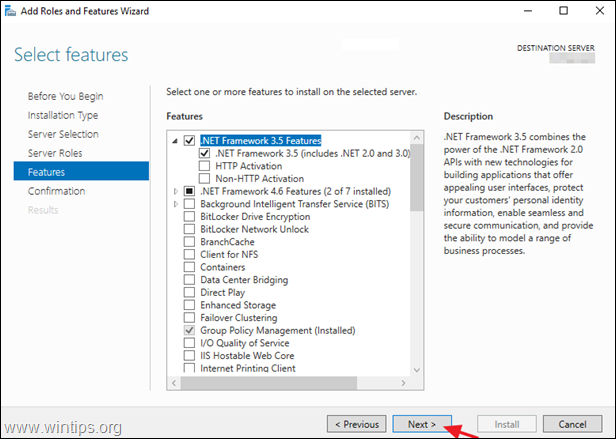
6. Klik Geef een alternatief bronpad op.
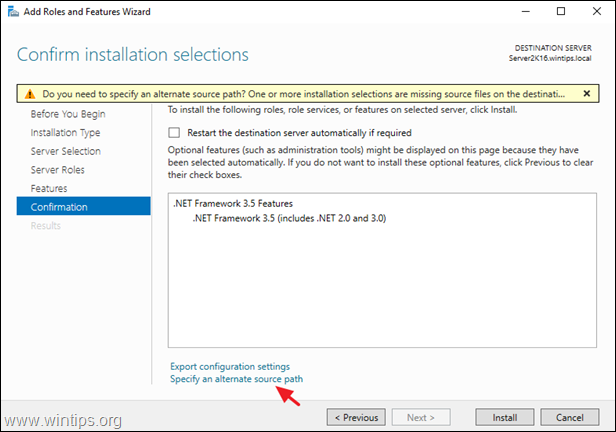
7. Typ in het vak Pad:
- x:\bronnen\sxs
* Opmerking: Waar x=de stationsletter van de installatiemedia van Windows Server 2016. (Als u klaar bent, klikt u op oke)
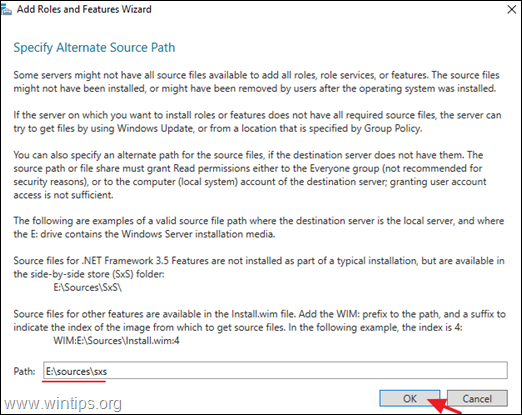
8. Klik Installeren om de Net Framework-functie te installeren.
9. Als alles soepel verloopt, moet u informeren dat de installatie van .Net Framework is gelukt.
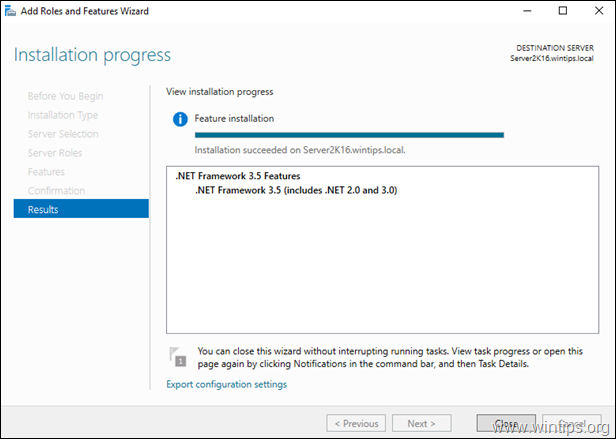
Methode 2. Installeer NET Framework 3.5 met DISM.
Vereisten: Een installatiemedia voor Windows Server 2016 (of .ISO-bestand)
1. Bevestig de installatiemedia van Windows Server 2016 (of koppel het Windows Server 2106.ISO-bestand).
2. Open Windows Verkenner en noteer de stationsletter van de Windows-media.
3. Open Opdrachtprompt als Beheerder en geef het volgende commando:
- DISM /Online /Enable-Feature /FeatureName: NetFx3 /All /LimitAccess /Bron:x:\bronnen\sxs
* Opmerking: Vervang de letter "x" op de bovenstaande opdracht volgens de stationsletter van de Windows-media. bijv. Als de stationsletter van Windows Media "E" is, typt u:
- DISM /Online /Enable-Feature /FeatureName: NetFx3 /All /LimitAccess /Bron:E:\bronnen\sxs
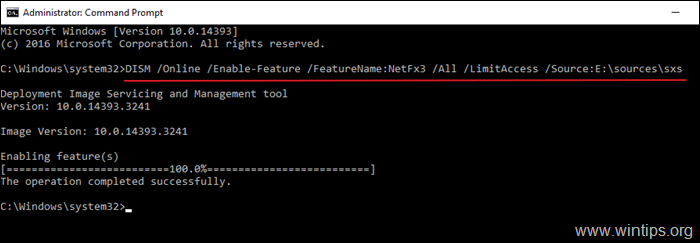
Methode 3. Installeer NET Framework 3.5 met PowerShell.
Vereisten: Een installatiemedia voor Windows Server 2016 (of .ISO-bestand)
Als u .NET Framework 3.5 nog steeds niet kunt installeren met de opdracht DISM, probeer het dan te installeren vanuit PowerShell. Om dat te doen:
1. Bevestig de installatiemedia van Windows Server 2016 (of koppel het Windows Server 2106.ISO-bestand).
2. Open Windows Verkenner en noteer de stationsletter van de Windows-media.
3. Open PowerShell als beheerder en geef dit commando:
- Enable-WindowsOptionalFeature –Online –FeatureName "NetFx3" –Bron x:\sources\sxs -LimitAccess
Opmerking: Vervang de letter "x" op de bovenstaande opdracht volgens de stationsletter van de Windows-media. bijv. Als de stationsletter van Windows Media "E" is, typt u:
- Enable-WindowsOptionalFeature –Online –FeatureName "NetFx3" –Bron E:\sources\sxs -LimitAccess
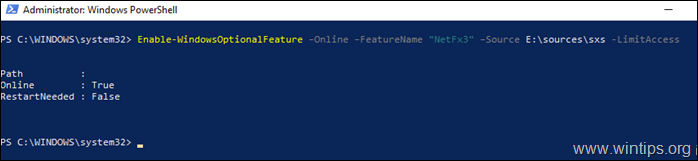
Dat is het! Laat me weten of deze gids je heeft geholpen door een opmerking over je ervaring achter te laten. Like en deel deze gids om anderen te helpen.